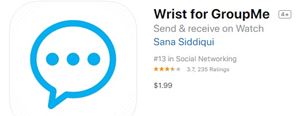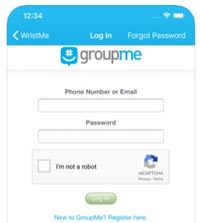Comment ajouter GroupMe à Apple Watch
GroupMe est une application de messagerie mobile de Microsoft. Beaucoup de gens utilisent cet outil comme alternative aux textos et aux messages téléphoniques réguliers. La raison principale est que l'application ne nécessite aucun frais et que vous n'avez aucune limite sur la messagerie.

Récemment, les utilisateurs ont commencé à chercher des moyens d'intégrer l'application avec de nouveaux gadgets intelligents tels que Apple Watch. Cependant, cela s'est avéré assez difficile, car GroupMe n'est pas disponible pour cet appareil.
Mais continuez à lire. Il existe une alternative parfaitement viable à GroupMe disponible sur Apple Watch - WristMe.
Qu'est-ce que WristMe ?
WristMe vous permet d'utiliser toutes les fonctionnalités de GroupMe sur votre montre Apple. Avec cet outil, vous pouvez connecter toutes vos conversations GroupMe et les gérer sur la montre.
Voici certaines des choses que vous pouvez faire :
- Vous pouvez parcourir toutes vos conversations GroupMe et les lire.
- Vous pouvez recevoir des fichiers et des images via l'application.
- Vous pouvez répondre aux messages des autres à l'aide de la voix, des emojis et du clavier FlickType.
- Vous pouvez aimer et ne pas aimer les publications et les messages.
- Vous pouvez également créer de nouveaux groupes, bloquer des utilisateurs, etc.
Il vous permet de faire tout ce que vous pouvez avec GroupMe.
D'un autre côté, vous devez savoir que les développeurs de WristMe sont une entité distincte. GroupMe ne valide pas officiellement l'application. Par conséquent, si vous recherchez la vraie affaire, vous risquez d'être un peu déçu.
Cependant, il est toujours créé sur la plate-forme GroupMe en utilisant le même code et fonctionne de manière transparente. Il est également disponible sur l'AppStore officiel, il est donc totalement sécurisé.
Première étape : obtenez l'application WristMe
Pour configurer l'application WristMe, vous devez d'abord la télécharger. Avant de continuer, vous devez savoir qu'il s'agit d'une application premium, vous devrez donc payer pour l'obtenir. Voici comment procéder.
- Lancez l'AppStore sur votre appareil iOS.
- Appuyez sur la barre de recherche en haut de l'écran.
- Tapez « Poignet pour GroupMe ».
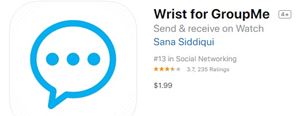
- Sélectionnez l'application lorsqu'elle apparaît dans le menu déroulant.
- Appuyez sur le bouton de prix pour payer et téléchargez-le.
- Attendez la fin du téléchargement.
Mais ce n'est pas la fin. Pour configurer l'application sur votre Apple Watch, vous devez également installer l'application sur la montre. Par défaut, toutes les applications que vous installez sur votre appareil iOS doivent apparaître sur votre montre.
Sinon, vous devez accéder à l'App Store sur votre montre et suivre le même processus que ci-dessus. Une fois que vous avez installé l'application WristMe sur les deux appareils, vous êtes prêt à la configurer.
Deuxième étape : la configuration
La configuration de WristMe ne devrait pas être difficile du tout. Suivez simplement les étapes ci-dessous.
- Lancez l'application WristMe sur votre iPhone.
- Sélectionnez le bouton « Commencer » sur la page suivante. Cela devrait ouvrir l'écran de connexion GroupMe.
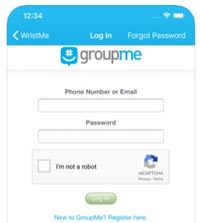
- Ouvrez l'application WristMe sur votre montre et attendez que l'application se charge.
Astuce - si le chargement continue pendant un certain temps, appuyez sur le bouton "Retour" en haut à gauche de l'écran de votre iPhone. Cela devrait vous ramener à l'affichage d'ouverture de l'application et actualiser l'application sur votre montre. Votre Apple Watch affichera un écran d'alerte vous invitant à vous connecter.
- Entrez vos informations d'identification sur la page de connexion de votre iPhone.
- Appuyez maintenant sur « Continuer » sur l'Apple Watch.
Maintenant, votre iPhone devrait afficher l'écran d'accueil de WristMe avec l'énorme option "Créer des groupes". Vous devriez voir le message « Configuration terminée » en dessous.
D'autre part, votre Apple Watch affichera toutes vos discussions GroupMe.
Si tel est le cas, vous avez correctement configuré l'outil sur votre Apple Watch.
Utilisation de WristMe
Vous pouvez utiliser WristMe sur votre montre tant que vous êtes connecté sur votre iPhone.
L'application est assez facile à manipuler sur la montre. Vous pouvez parcourir vos conversations et appuyer sur n'importe laquelle pour les ouvrir. L'application chargera rapidement tous les messages de la conversation, ainsi que l'option de réponse en bas.
Si vous souhaitez voir des options d'application supplémentaires, appuyez simplement sur l'écran principal et maintenez-le enfoncé. Il affichera toutes les autres fonctionnalités - actualisation, nouveau groupe, liste bloquée et vos paramètres.
Pas de soucis - c'est la même chose
Certaines personnes peuvent trouver le nom de l'application différent rebutant.
Cependant, l'application est officiellement disponible sur l'App Store. Vous n'avez donc besoin d'aucun logiciel ou outil tiers.
Puisqu'il utilise le même code, il ressemble à l'application à un tee-shirt. Tout utilisateur de l'application GroupMe aura du mal à remarquer des divergences entre les deux. Donc, si vous souhaitez ajouter GroupMe à l'Apple Watch, procurez-vous WristMe et profitez-en.
Que pensez-vous de l'application WristMe ? Allez-vous le télécharger ou attendre la sortie officielle de GroupMe ? Partagez votre opinion dans la section commentaires ci-dessous.